
iRig BlueBoardのファームウェア・アップデートについて
iRig BlueBoardを最近購入された方は、すでに最新バージョンのファームウェアになっていることがほとんどです。
確認方法につきましては、電源投入時にA、B、Cパッドのいずれかを押したときにパッドのどれか一つが点灯した場合、最新バージョンとなっていますので、ファームウェア・アップデートは不要です。
点灯しない場合はファームウェアが最新ではありません。以下のページよりファームウェアアップデーターをダウンロードして、実行してください。
アップデーターはWindowsのみとなります。
https://www.ikmultimedia.com/userarea/firmware/
ファームウェア・アップデータを実行してもうまくいかない場合は、以下の解決策をお試しください。
コンピューターの他のUSB端子、または他のUSBケーブルを使ってみてください。なお、USBハブや、延長コードなどを使用せずに、コンピューターに直接接続してください。
ファームウェア・アップデータを管理者として実行します。ダウンロードした.exeファイルを右クリックして「管理者として実行」を選択します。
デスクトップで.exeファイルを実行してうまくいかない場合、Cドライブ直下に.exeファイルを移動させて起動もお試しください。
上記のステップを行っても解決しない場合は、次のステップも実行してみてください。
1. スタートメニューの検索バーから「サービス」を入力して、サービスを起動します。

2.「Windows Search」のサービスが実行中の場合、右クリックして「停止」を選択します。
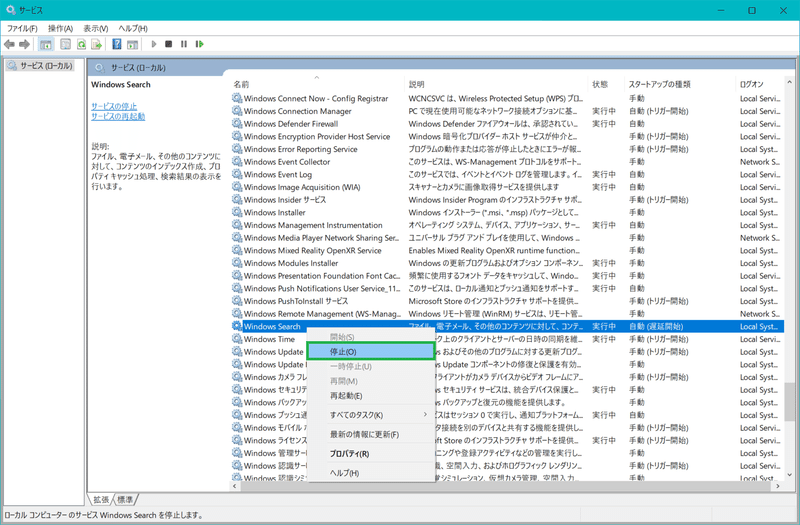
3. Windows Searchをもう一度右クリックして、「プロパティ」を選択します。

4. 現在の設定を控えてから、スタートアップの種類のドロップダウンメニューから「無効」を選びます。
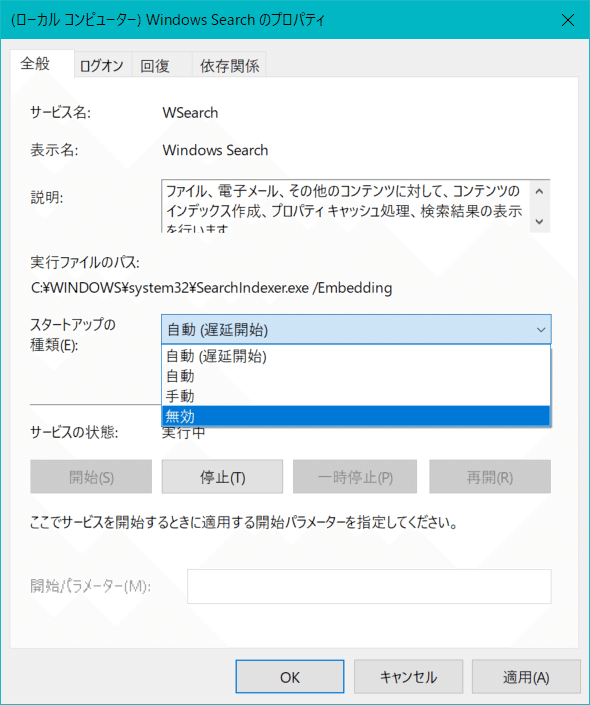
5. iRig BlueBoardのファームウェアアップデーターを右クリックして「管理者として実行」を選択します。
6. Dパッドを押しながら、iRig BlueBoardの電源スイッチをオンにします。
画面の指示に従ってアップデートを実行してください。アップデート中にWindowsエクスプローラーのウィンドウが繰り返して開いたり閉じたりすることがありますが、エラーの原因となりますのでクリックしないでください。
7. ファームウェア・アップデートが正常に完了しましたら、ステップ4の画面から「スタートアップの種類」を元の設定に戻します。
この記事が気に入ったらサポートをしてみませんか?
